解决重装win10系统后无法开机的方法
 发布于2024-11-28 阅读(0)
发布于2024-11-28 阅读(0)
扫一扫,手机访问
重装系统是解决很多问题的方法之一,但是有时候会碰到重装之后电脑开不了机。确认不是硬件问题之后可以通过改变设置等方法进入系统,如果还是不行那应该就是重装的系统出错,需要换一个重装。
重装win10系统后开不了机解决方法:
方法一:
1、检查显示器线路和供电是否正常。
2、显示器没有问题就打开主机,查看内存、显卡、硬盘数据线等是否正常。
3、如果确认硬件都没有问题的话,那就使用下面的方法检查系统和设置。
方法二:
1、如果是下图的开机情况,可以在开机时使用热键进入bios设置,然后将硬盘设置为第一启动项。
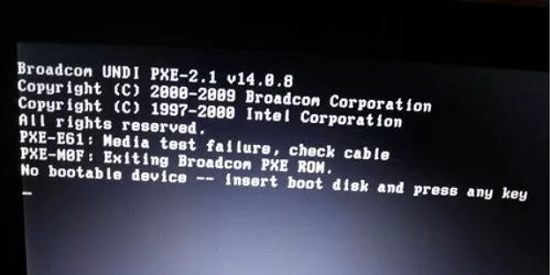
2、如果是下图的情况,可以先按第1步设置启动项,然后在bios设置中把硬盘模式改成IDE。
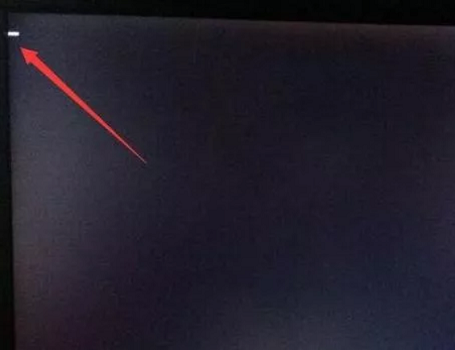
3、如果是下图情况,可以在开机时按键盘F8,然后选择“最后一次正确配置”,再重启电脑就可以了。

方法三:
如果上面的方法都不能解决问题,那就是系统本身有错误,只能换一个系统再次重装了。
这款系统拥有多种智能服务,还能够对内存进行整理,加快用户使用速度,给用户提供极大方便。
同时,该系统可以24小时智能防护,保证电脑安全。它还能够适配几乎所有的计算机型号,安全稳定,无纸箱操作。

本系统能够提高计算机网络速度,升级安装速度和系统性能,还拥有免疫各种病毒,优化注册表,快速浏览,保留各种浏览器插件等功能。
此外,这款系统还优化了很多冗余的服务流程,优化了默认连接,提高了系统工作速率。

本文转载于:https://m.somode.com/course/10990.html 如有侵犯,请联系admin@zhengruan.com删除
上一篇:解决win11绿屏问题的最新方法
产品推荐
-

售后无忧
立即购买>- DAEMON Tools Lite 10【序列号终身授权 + 中文版 + Win】
-
¥150.00
office旗舰店
-

售后无忧
立即购买>- DAEMON Tools Ultra 5【序列号终身授权 + 中文版 + Win】
-
¥198.00
office旗舰店
-

售后无忧
立即购买>- DAEMON Tools Pro 8【序列号终身授权 + 中文版 + Win】
-
¥189.00
office旗舰店
-

售后无忧
立即购买>- CorelDRAW X8 简体中文【标准版 + Win】
-
¥1788.00
office旗舰店
-
 正版软件
正版软件
- 如何在win10上启用管理员administrator权限
- 很多使用win10系统电脑的小伙伴发现更改软件的时候,提示权限不够,那么我们该如何获取管理员权限呢?其实我们只要打开系统设置里面,选择管理员权限打开就可以了,具体的教程下面跟小编一起来看看吧。win10开启管理员administrator权限的方法1、在电脑的桌面上找到我的电脑——右击我的电脑——选择管理。2、好的,到了这个界面下,在选择本地用户和组。其实大致的方法和其他系统下差不多3、双击用户,在右边的窗口上选择Administrator的用户,一般都是在最上面,这个是该系统下的权限最大的。4、右击属性
- 2分钟前 win管理员权限 开启管理员权限 开启Windows管理员权限 0
-
 正版软件
正版软件
- 解决win11共享打印机无法连接的方法
- 在办公室或家里,我们经常会使用多台电脑,但是一般只有一台打印机,这时候就需要用到共享打印机了,但是有朋友遇到了win11共享打印机无法连接的问题,该怎么解决呢?win11共享打印机无法连接:1、首先我们进入c盘的“C:\Windows\System32”位置。2、在其中找到“win32spl.dll”文件,将它备份到其他位置去。3、接着我们来到连接打印机的那台电脑上,右键开始菜单,打开“运行”4、在运行中输入“regedit”并回车打开注册表。5、打开后,进入“计算机\HKEY_LOCAL_MACHINE
- 12分钟前 共享 win 打印机连接解决 0
-
 正版软件
正版软件
- win10家庭版跟专业版哪个流畅
- 在Windows10的操作系统中,个人等用户比较偏向于使用家庭版,而企业或者专业人员比较偏向于使用专业版,那么这两个系统版本哪个更流畅运行呢?win10家庭版跟专业版哪个流畅答:专业版更流畅。Win10专业版为用户提供了极致优化的内存调度机制,可在最高2TB的超大容量下轻松运行各类程序,可以感受到前所未有的畅快体验!它主要面向那些钟爱计算机科技的顶尖发烧友以及企业级技术专家们。而对于普通家庭用户、或学生、教师等需要便捷操作体验,却又无需深入研究计算机技术的人群来说,Win10家庭版无疑是他们的理想之选。而
- 17分钟前 win 专业版 流畅 家庭版 0
-
 正版软件
正版软件
- 如何解决Windows 11搜索栏无法输入的问题
- 搜索栏是win11系统中非常好用的功能,可以帮助我们找到想要的设置、功能和服务等。但是有的朋友遇到了win11搜索栏无法输入的情况,我们可以在注册表中修改相关数据来解决,下面就跟着小编一起来解决一下吧。win11搜索栏无法输入怎么办1、首先我们可以按下键盘的“win+r”调出运行。2、然后在其中输入“regedit”回车确定打开注册表编辑器。3、然后在上方路径中输入“HKEY_LOCAL_MACHINE\SOFTWARE\Microsoft\Windows\CurrentVersion\Explorer\
- 32分钟前 解决方法 搜索栏 输入 0
-
 正版软件
正版软件
- Win10安装教程:快速安装雨林木风系统
- 雨林木风是一款非常好用的品牌系统,这款系统的性能和安全性、稳定性等都是非常好的,但是很多的用户们不懂这款系统要怎么去安装,那就快来看看本站为你准备的装机教程吧~雨林木风win10安装教程:台式机雨林木风win1064位系统下载>>>台式机雨林木风win1032位系统下载>>>笔记本雨林木风win1064位系统下载>>>笔记本雨林木风win1032位系统下载>>>1、首先在本站下载雨林木风系统GhostWin10到本地硬盘上(这里下载在
- 47分钟前 win 安装教程 雨林木风 0
最新发布
-
 1
1
- KeyShot支持的文件格式一览
- 1631天前
-
 2
2
- 优动漫PAINT试用版和完整版区别介绍
- 1671天前
-
 3
3
- CDR高版本转换为低版本
- 1816天前
-
 4
4
- 优动漫导入ps图层的方法教程
- 1670天前
-
 5
5
- ZBrush雕刻衣服以及调整方法教程
- 1666天前
-
 6
6
- 修改Xshell默认存储路径的方法教程
- 1682天前
-
 7
7
- Overture设置一个音轨两个声部的操作教程
- 1660天前
-
 8
8
- PhotoZoom Pro功能和系统要求简介
- 1836天前
-
 9
9
- 优动漫平行尺的调整操作方法
- 1667天前
相关推荐
热门关注
-

- Xshell 6 简体中文
- ¥899.00-¥1149.00
-

- DaVinci Resolve Studio 16 简体中文
- ¥2550.00-¥2550.00
-

- Camtasia 2019 简体中文
- ¥689.00-¥689.00
-

- Luminar 3 简体中文
- ¥288.00-¥288.00
-

- Apowersoft 录屏王 简体中文
- ¥129.00-¥339.00